
Sesetengah rakan sering meninggalkan komputer apabila menggunakan komputer Win10 Anda boleh menetapkan kata laluan siap sedia untuk komputer, yang boleh melindungi privasi kita dengan baik Jadi bagaimana untuk menetapkan kata laluan siap sedia di Win10 lihat bagaimana untuk menetapkan kata laluan siap sedia dalam Win10 Jika anda berminat, anda boleh lihat.
1. Klik Mula dalam bar tugas di bawah, masukkan "Log Masuk" dalam kotak carian, dan pilih "Tetapkan Log Masuk PIN" untuk membukanya.
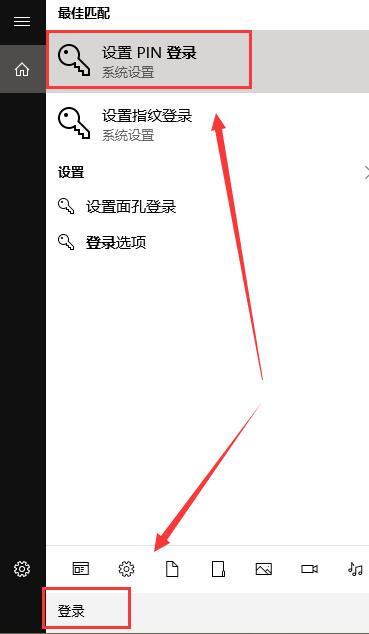
2. Selepas memasuki antara muka tetingkap baharu, jika tiada tetapan log masuk, anda perlu menetapkan kata laluan terlebih dahulu dan klik butang "Tambah" di bawah "Kata Laluan".
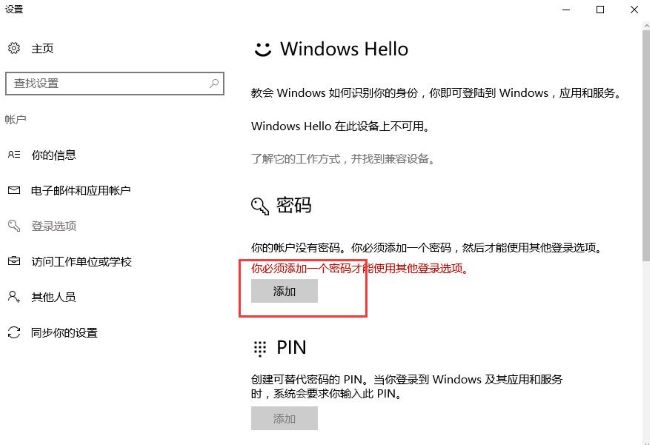
3 Kemudian tetapkan kata laluan skrin kunci yang perlu anda gunakan.
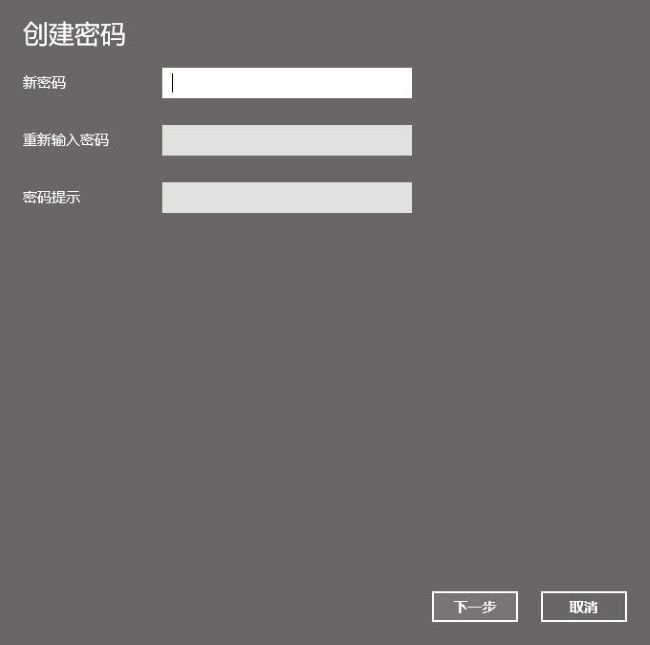
4. Selepas kata laluan berjaya dibuat, cuma klik Selesai.
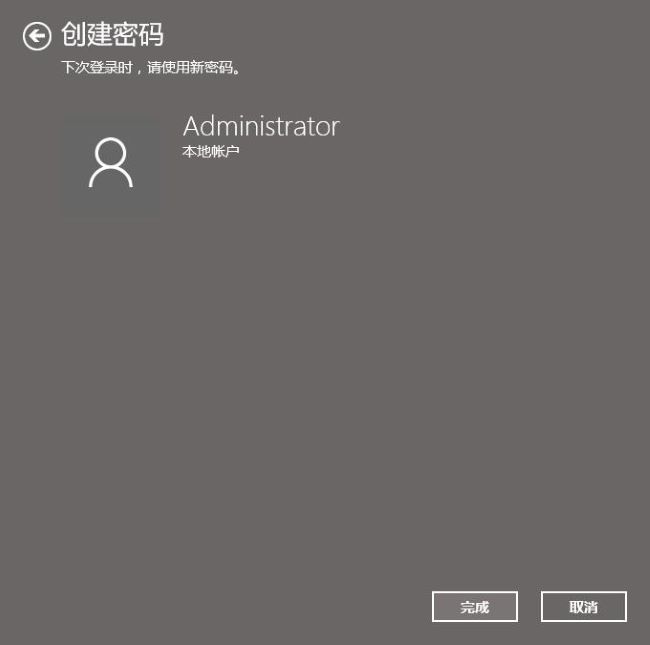
5. Dengan cara ini, anda perlu memasukkan kata laluan untuk memasuki antara muka skrin kunci.
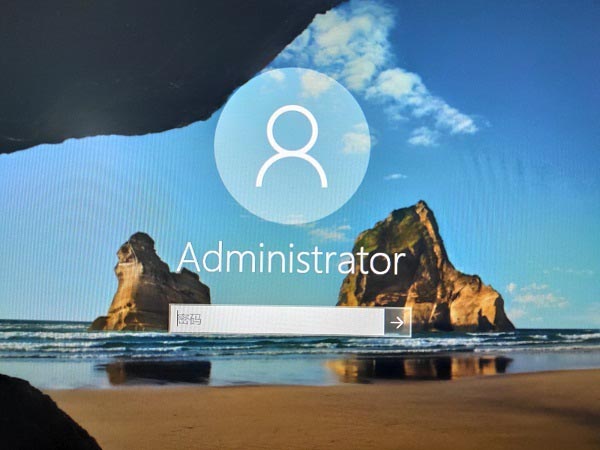
6. Jika kata laluan tidak diperlukan untuk bangun siap sedia, masukkan antara muka tetapan dan klik "Akaun" untuk membukanya.
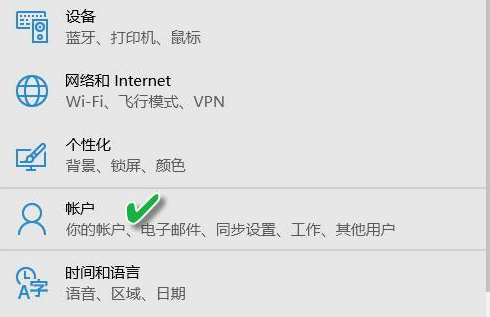
7. Kemudian klik "Pilihan Log Masuk".
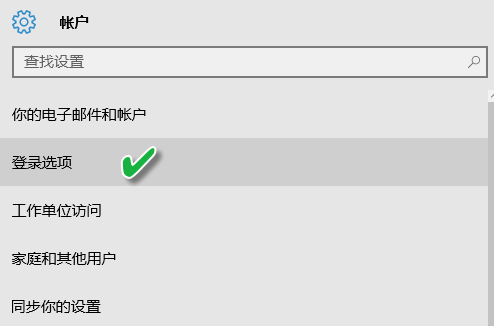
8 Kemudian pilih "Memerlukan log masuk" sebagai "Apabila komputer bangun dari mod tidur".
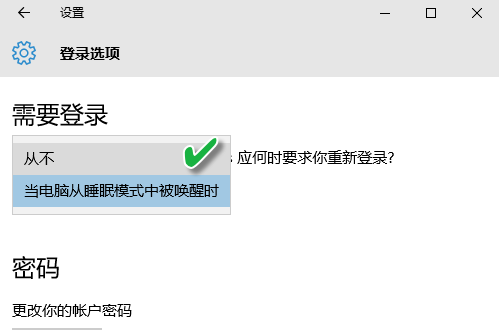
Atas ialah kandungan terperinci Bagaimana untuk menetapkan kata laluan tidur pada Windows 10. Untuk maklumat lanjut, sila ikut artikel berkaitan lain di laman web China PHP!




